برنامج Subtitle Edit | لإنشاء وتحرير ملفات الترجمة
Subtitle Edit هو برنامج مجاني ومفتوح المصدر مصمم لإنشاء وتحرير وتعديل ومزامنة ترجمات الفيديو. يعتبر أداة قوية ومتعددة الاستخدامات تناسب كلاً من المترجمين المحترفين والهواة.
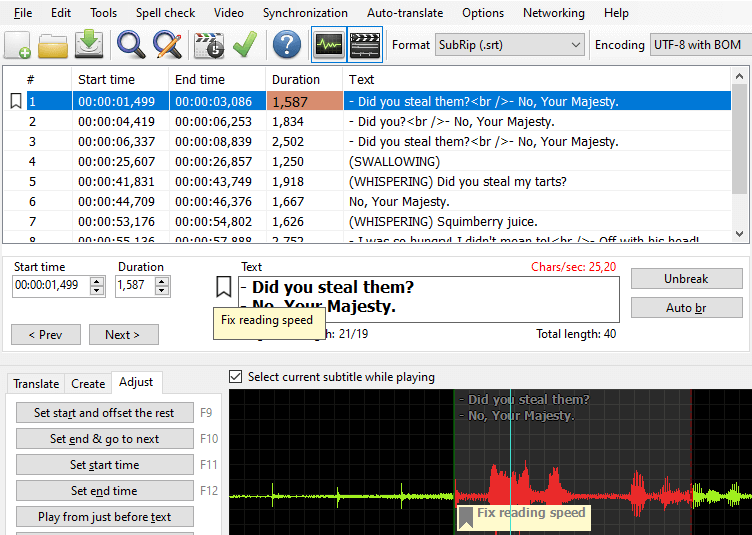
مميزات برنامج Subtitle Edit
أساسيات إنشاء وتحرير الترجمة:
- واجهة سهلة الاستخدام: تصميم بديهي يجعل التنقل والعمل في البرنامج مريحًا حتى للمستخدمين الجدد.
- إنشاء ترجمة من الصفر: يوفر أدوات بسيطة لإضافة سطور ترجمة جديدة وكتابة النصوص.
- تحرير النصوص بسهولة: إمكانية تعديل نصوص الترجمة وتصحيح الأخطاء بسرعة.
- تقسيم ودمج الأسطر: أدوات لتقسيم سطر ترجمة طويل إلى عدة أسطر أقصر أو دمج أسطر قصيرة في سطر واحد لتحسين القراءة.
مزامنة الترجمة مع الفيديو بدقة:
- مزامنة تلقائية: محاولة البرنامج لمزامنة الترجمة تلقائيًا مع الصوت، مما يوفر وقتًا وجهدًا كبيرين.
- مزامنة مرئية باستخدام الموجة الصوتية (Waveform): عرض مرئي للصوت يسهل تحديد بداية ونهاية الحوار ومطابقتها مع الترجمة بدقة.
- تعديل الإطارات الزمنية بدقة: إمكانية تعديل أوقات البدء والانتهاء لكل سطر ترجمة بالإطار (frame) لضمان تزامن مثالي.
- تأخير/تقديم الترجمة بشكل جماعي: تعديل توقيت ظهور جميع سطور الترجمة دفعة واحدة بمقدار محدد.
دعم شامل لتنسيقات الترجمة:
- دعم واسع لأكثر من 300 تنسيق: يتعامل مع معظم تنسيقات ملفات الترجمة الشائعة مثل SRT، SUB، ASS/SSA، VTT، TXT، ועוד الكثير.
- تحويل بين التنسيقات: القدرة على تحويل ملفات الترجمة من تنسيق إلى آخر بسهولة وسرعة.
- فتح ترجمات مدمجة في ملفات الفيديو: دعم استخراج وتحرير الترجمات المضمنة في ملفات مثل MKV و MP4.
أدوات متقدمة لتحسين الجودة:
- فحص الأخطاء الإملائية: ميزة مدمجة للتحقق من الأخطاء الإملائية في النصوص المترجمة بلغات متعددة.
- إصلاح الأخطاء الشائعة تلقائيًا: معالج لتحديد وإصلاح بعض الأخطاء الشائعة في تنسيقات الترجمة.
- ضبط مدة عرض الترجمة: التأكد من أن كل سطر ترجمة يظهر لمدة كافية ليتمكن المشاهد من قراءته.
- إضافة تأثيرات أساسية: دعم إضافة تأثيرات بسيطة مثل الخط الغامق (Bold) والمائل (Italic).
- إزالة النصوص الخاصة بضعاف السمع (HI): خيار لتنظيف الترجمة من العلامات والوصفات الصوتية المخصصة لذوي الاحتياجات الخاصة.
- إعادة ترقيم الأسطر تلقائيًا: التأكد من أن أرقام سطور الترجمة متسلسلة وصحيحة.
ميزات إضافية قيمة:
- الترجمة الآلية عبر الإنترنت: التكامل مع خدمات الترجمة الآلية مثل Google Translate لتوفير ترجمة أولية سريعة (مع الحاجة إلى المراجعة والتعديل).
- دعم ترميز الأحرف المتعدد (Unicode): عرض وتحرير النصوص بجميع اللغات، بما في ذلك اللغات التي تكتب من اليمين إلى اليسار مثل العربية.
- تشغيل الفيديو المدمج: إمكانية تشغيل ملف الفيديو مباشرة داخل البرنامج لمعاينة الترجمة أثناء العمل.
- اختصارات لوحة المفاتيح القابلة للتخصيص: تسريع عملية التحرير باستخدام اختصارات مخصصة للأوامر الأكثر استخدامًا.
- مقارنة ملفات الترجمة: أداة لمقارنة محتوى ملفي ترجمة وإبراز الاختلافات بينهما.
- بحث واستبدال متقدم: إمكانية البحث عن نصوص محددة واستبدالها بخيارات متقدمة (مثل استخدام التعابير النمطية).
- مجاني ومفتوح المصدر: برنامج قوي ومتاح للاستخدام والتوزيع والتعديل مجانًا.
- دعم مجتمعي نشط: وجود مجتمع كبير من المستخدمين والمطورين يقدمون الدعم والمساعدة عبر الإنترنت.
- دعم لأنظمة تشغيل متعددة: يعمل بشكل جيد على أنظمة التشغيل Windows و Linux.
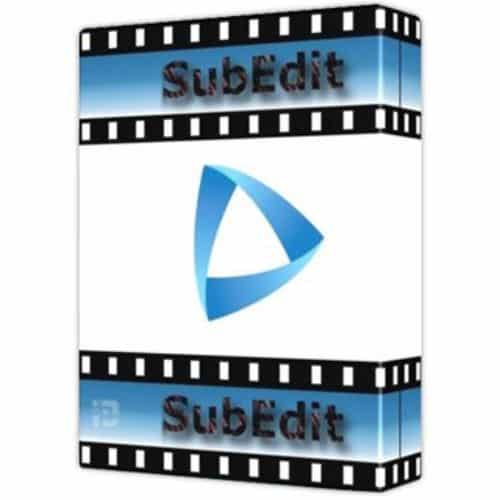
طريقة تشغيل واستخدام برنامج Subtitle Edit
1. تشغيل البرنامج:
- بعد التثبيت: ابحث عن أيقونة برنامج Subtitle Edit في قائمة ابدأ (Windows) أو في تطبيقاتك (macOS أو Linux إذا قمت بتثبيته على هذه الأنظمة عبر Wine أو أدوات مشابهة). انقر على الأيقونة لتشغيل البرنامج.
- الواجهة الرئيسية: ستظهر لك واجهة البرنامج الرئيسية، والتي تتكون عادةً من عدة أقسام:
- قائمة الشريط العلوي: تحتوي على خيارات القوائم مثل “ملف”، “تحرير”، “عرض”، “أدوات”، وغيرها.
- شريط الأدوات: يحتوي على أيقونات للوصول السريع إلى الوظائف الشائعة.
- نافذة قائمة الترجمة: تعرض سطور الترجمة بأرقامها وأوقات ظهورها ونصوصها.
- نافذة الفيديو (إذا تم تحميل فيديو): تعرض الفيديو قيد العمل.
- نافذة الموجة الصوتية (إذا تم تحميل فيديو): تعرض التمثيل المرئي للصوت لتسهيل المزامنة.
2. فتح ملف ترجمة أو فيديو:
- لفتح ملف ترجمة موجود:
- انقر على قائمة “ملف” ثم اختر “فتح”.
- استعرض جهازك وحدد ملف الترجمة الذي تريد فتحه (بأحد التنسيقات المدعومة مثل SRT، SUB، ASS).
- انقر على “فتح”. سيتم عرض سطور الترجمة في نافذة قائمة الترجمة.
- لفتح ملف فيديو (مستحسن للمزامنة):
- انقر على قائمة “ملف” ثم اختر “فتح ملف فيديو”.
- استعرض جهازك وحدد ملف الفيديو الذي تعمل عليه.
- انقر على “فتح”. سيتم عرض الفيديو في نافذة الفيديو وقد يظهر الموجة الصوتية في نافذة منفصلة أسفل الفيديو.
3. إنشاء ترجمة جديدة:
- إذا لم يكن لديك ملف ترجمة وتبدأ من الصفر:
- انقر على قائمة “ملف” ثم اختر “جديد”.
- ستبدأ بملف ترجمة فارغ. يمكنك إضافة سطور جديدة بالضغط على مفتاح “Insert” أو بالنقر بزر الفأرة الأيمن في نافذة قائمة الترجمة واختيار “إضافة سطر جديد”.
- لكل سطر جديد، ستحتاج إلى تحديد وقت البدء والانتهاء وكتابة النص.
4. تحرير نصوص الترجمة:
- انقر نقرًا مزدوجًا على أي سطر في نافذة قائمة الترجمة لتحديده.
- يمكنك الآن تعديل النص مباشرة في مربع النص الموجود أسفل قائمة الترجمة.
- اضغط على مفتاح “Enter” أو انقر خارج مربع النص لحفظ التغييرات.
5. تعديل أوقات الظهور (المزامنة):
- باستخدام نافذة الفيديو والموجة الصوتية (الطريقة الأكثر دقة):
- شغّل الفيديو باستخدام أزرار التحكم أسفل نافذة الفيديو.
- استمع إلى بداية ونهاية جملة معينة.
- حدد سطر الترجمة المقابل في نافذة قائمة الترجمة.
- لضبط وقت البدء: أوقف الفيديو في بداية الجملة وانقر على زر “تعيين البداية الحالية” (قد يكون له أيقونة تشبه سهمًا يشير إلى اليسار). يمكنك أيضًا سحب الحافة اليسرى لمربع السطر في الموجة الصوتية.
- لضبط وقت الانتهاء: أوقف الفيديو في نهاية الجملة وانقر على زر “تعيين النهاية الحالية” (قد يكون له أيقونة تشبه سهمًا يشير إلى اليمين). يمكنك أيضًا سحب الحافة اليمنى لمربع السطر في الموجة الصوتية.
- يمكنك أيضًا إدخال الأوقات يدويًا في عمود “وقت البدء” و “وقت الانتهاء” في نافذة قائمة الترجمة بتنسيق
سس:دق:ثا,جزء_من_الثانية.
- باستخدام أزرار التأخير/التقديم:
- إذا كانت الترجمة متقدمة جدًا أو متأخرة جدًا بشكل عام، يمكنك تحديد جميع (Ctrl+A) أو بعض سطور الترجمة واستخدام أزرار “تأخير” أو “تقديم” لتعديل أوقاتها بمقدار محدد.
6. استخدام الأدوات المتقدمة (اختياري):
- فحص الأخطاء الإملائية: انقر على قائمة “أدوات” ثم “فحص الأخطاء الإملائية”.
- إصلاح الأخطاء الشائعة: انقر على قائمة “أدوات” ثم “إصلاح أخطاء شائعة”.
- الترجمة الآلية: حدد بعض النصوص أو الكل وانقر على قائمة “أدوات” ثم “ترجمة”. اتبع التعليمات لاختيار خدمة الترجمة (مثل Google Translate) واللغات. تذكر أن الترجمة الآلية تحتاج دائمًا إلى مراجعة وتعديل.
- تحويل التنسيق: إذا كنت بحاجة إلى حفظ الترجمة بتنسيق مختلف، انقر على قائمة “ملف” ثم “حفظ باسم” واختر التنسيق المطلوب من القائمة المنسدلة.
7. حفظ الترجمة:
- لحفظ التغييرات في نفس الملف: انقر على قائمة “ملف” ثم “حفظ” (Ctrl+S).
- لحفظ الترجمة باسم جديد أو بتنسيق مختلف: انقر على قائمة “ملف” ثم “حفظ باسم”. اختر اسم الملف والموقع والتنسيق المطلوب، ثم انقر على “حفظ”.
نصائح إضافية:
- استخدم اختصارات لوحة المفاتيح: تعلم الاختصارات الشائعة لتسريع عملك (مثل Space لتشغيل/إيقاف الفيديو، Ctrl+Shift+Left/Right للتنقل بين سطور الترجمة).
- راجع الترجمة باستمرار مع الفيديو: تأكد من أن الترجمة تظهر في الوقت المناسب وتعبر عن الحوار بدقة.
- استفد من الموجة الصوتية: إنها أداة بصرية قوية لتحديد بداية ونهاية الكلام بدقة.
- لا تتردد في استكشاف القوائم والأدوات الأخرى: يحتوي Subtitle Edit على العديد من الميزات المفيدة التي قد تحتاجها في مهام أكثر تقدمًا.
متطلبات تشغيل برنامج Subtitle Edit
نظام التشغيل:
- Windows: Windows XP, Vista, 7, 8, 8.1, 10, 11 (إصدارات 32 بت و 64 بت).
- Linux: مدعوم عبر Mono Project. تتوفر إصدارات مستقرة للعديد من توزيعات Linux مثل Ubuntu, Debian, Fedora, وغيرها.
المعالج (Processor):
- معالج بسرعة 1 جيجاهرتز أو أعلى.
ذاكرة الوصول العشوائي (RAM):
- الحد الأدنى: 256 ميجابايت أو أعلى.
- مستحسن: 1028 ميجابايت (1 جيجابايت) أو أعلى.
الشاشة:
- شاشة بدقة عرض 1024 × 768 بكسل أو أعلى.
مساحة القرص الصلب:
- 200 ميجابايت أو أكثر من المساحة الحرة على القرص الصلب.
متطلبات إضافية (مستحسنة لبعض الميزات):
- VLC Media Player (إصدار 32 بت): يوصى به كمشغل فيديو افتراضي لتحسين التوافق والأداء.
- Microsoft .NET Framework Version 4.8: قد يكون مطلوبًا لتشغيل أحدث إصدارات البرنامج على نظام Windows. عادةً ما يتم تثبيته بالفعل على معظم أنظمة Windows الحديثة أو سيُطلب منك تثبيته أثناء عملية تثبيت Subtitle Edit إذا لزم الأمر.
- اتصال بالإنترنت: مطلوب لبعض الميزات مثل الترجمة الآلية عبر الإنترنت (Google Translate).
ملاحظات هامة:
- هذه هي الحد الأدنى والمتطلبات الموصى بها لتشغيل برنامج Subtitle Edit بشكل عام. قد يختلف الأداء بناءً على حجم وتعقيد ملفات الفيديو والترجمة التي تعمل عليها.
- لتجربة أفضل وأكثر سلاسة، يفضل دائمًا استخدام جهاز يلبي أو يتجاوز المتطلبات الموصى بها.
- تأكد من تحديث نظام التشغيل الخاص بك وبرامج تشغيل الفيديو للحصول على أفضل توافق وأداء.
تابعنا دائماً لتحميل أحدث البرامج من موقع شرح PC













